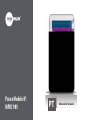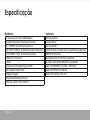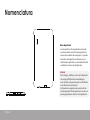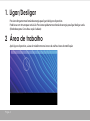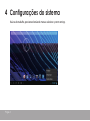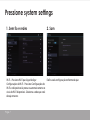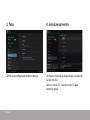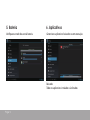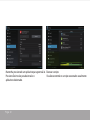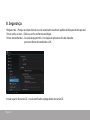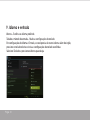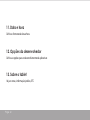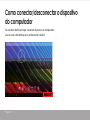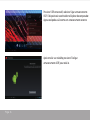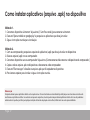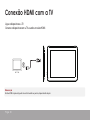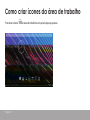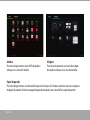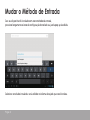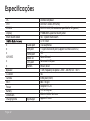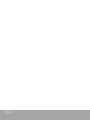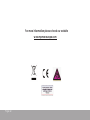MPMan MPDC905 Manual do proprietário
- Categoria
- Comprimidos
- Tipo
- Manual do proprietário

Para o Modelo N°:
MPDC 905
Manual do Usuário
PT

Page 1
Este manual contém precauções de segurança importantes e informações
sobre o uso correto. Certifique-se de ler este manual cuidadosamente antes do
uso para evitar qualquer acidente.
Não coloque o produto em ambiente quente, molhado ou empoeirado, especialmente no verão.
Não deixe o produto dentro de um carro com todas as janelas fechadas.
Evite derrubar, bater ou balançar o produto de forma violenta, pois pode causar danos ou mau funcionamento.
Selecione um volume adequado para evitar problemas auditivos ao usar os fones de ouvido.
Não atravesse a rua ou dirija veículos usando fones de ouvido para evitar acidentes.
Certique-se de usar os carregadores e acessórios fornecidos na embalagem.
Certique-se de carregar o produto quando as seguintes situações ocorrerem,
- O ícone da bateria mostra vazio ou baixo.
- O sistema desliga automaticamente logo após iniciar.
- As teclas operacionais não respondem adequadamente.
- O dispositivo mostra na barra de noticação.

Android Jellybean
Google browser
Wi-Fi connection
e-Book function (all e-book formats supported by application)
1080P HD le playback
VOIP phone function with Wi-Fi connection
Possible to view/edit MS oce les by application
Video : AVI, RM/RMVB, FLV, MPG4-1, MPEG2 etc.
Audio : MP3, WMA, AAC, WAV etc.
Photo : JPEG, BMP, GIF, PNG, TIFF
Hardware
Page 2
Especificação
Software
9” Capacitive Touch screen (800x480 pixel)
Capacitive multi-touch (5 touch) point function
CPU : ATM7021 cortex A9 Family processor
RAM : DDR3 512MB (3D accelerator possible for 3D games)
Wi-Fi (IEEE802.11 b/g/n) for internet connection
USB host for OTG function
G-sensor
Micro SD card slot recognizing up to 32GB
Built-in speaker & Built-in MIC
USB power adapter
Compatible with keyboard mouse
Dimension : 238.6 x 148.2 x 10.6 mm

Page 3
Nomenclatura
Aviso importante
- Se o dispositivo está congelando ou travando,
pressione o botão reiniciar (um pequeno furo)
ou pressione o botão de energia por 7 segundos.
- Quando o desempenho está lento após usar
determinados aplicativos, é recomendado fechar
o aplicativo no menu de conguração.
Cuidado
- Para carregar, certique-se de usar o adaptador
de energia (USB) fornecido na embalagem,
caso contrário, o dispositivo pode ser danicado
e não funcionar corretamente.
- O dispositivo é equipado com processador de
alto desempenho. Pode aquecer em caso de uso
por longo período ou durante o carregamento.

1. Ligar/Desligar
Após ligar o dispositivo, a área de trabalho mostra ícones de atalho e barra de noticação
Pressione longamente o botão de energia para ligar/desligar o dispositivo.
Pode levar um minuto para reiniciá-lo. Pressione rapidamente o botão de energia para ligar/desligar a tela.
(Modo de espera. Consulte a seção 3 abaixo)
2 Área de trabalho
Page 4

Page 5
Pressione rapidamente o botão de energia para ligar/desligar a tela (modo de espera ligado/desligado).
Após desligar o modo de espera, deslize o ícone de bloqueio para desbloquear a tela.
3 Modo de espera (Modo tela desligada)/
Desbloqueio da tela

Page 6
Na área de trabalho, pressione o botão do menu e selecione system settings.
4 Configurações do sistema

Page 7
Pressione system settings
1. Sem fio e redes 2. Som
Dena cada conguração conforme desejar.Wi-Fi – Pressione Wi-Fi para ligar/desligar
Congurações de Wi-Fi - Pressione Congurações de
Wi-Fi e o dispositivo irá procurar automaticamente os
sinais de Wi-Fi disponíveis. Selecione a rede que você
deseja conectar.

Page 8
3. Tela
Dena cada conguração conforme desejar.
4. Armazenamento
Verique a memória do dispositivo e o estado do
cartão microSD.
Retirar o cartão SD – Retire o cartão SD para
remoção segura.

Page 9
5. Bateria
Verique o estado de uso da bateria.
6. Aplicativos
Gerencie os aplicativos baixados ou em execução.
Baixados
Todos os aplicativos instalados são listados.

Page 10
Mantenha pressionado um aplicativo para gerenciá-lo.
Pressione Desinstalar para desinstalar o
aplicativo selecionado.
Executar serviços
Visualize e controle os serviços executados atualmente.

Page 11
7. Acesso à localização
Aceder à minha localização – Permite às aplicações, que pediram a sua permissão,
utilizar a informação da sua localização
Localização de Rede móvel e Wi-Fi – Permite utilizar o serviço de localização da Google para
estimar a sua localização mais rapidamente.
Dados de localização anónimos serão recolhidos e enviados para a Google.

Page 12
8. Segurança
Bloquear tela – Proteja seu dispositivo de uso não autorizado criando um padrão de bloqueio de tela pessoal.
Tornar senhas visíveis – Exibe sua senha conforme você digita.
Fontes desconhecidas – Se você deseja permitir a instalação de aplicativos fora do mercado,
pressione fontes desconhecidas e OK.
Instalar a partir do cartão SD – Instale certicados criptografados do cartão SD.

Page 13
9. Idioma e entrada
Idioma – Escolha seu idioma preferido.
Teclado e método de entrada – Mude as congurações de teclado.
Em congurações de Idioma e Entrada, se você precisa de outros idiomas além do inglês,
pressione o teclado relativo e insira as congurações de teclado escolhidas.
Selecione Teclados e pressione o idioma que deseja.

Page 14
11. Data e hora
Dena o formato de data e hora
12. Opções do desenvolvedor
Dena as opções para o desenvolvimento de aplicativos
13. Sobre o tablet
Veja o status, informação jurídica, ETC

Page 15
Como conectar/desconectar o dispositivo
do computador
Na área de trabalho principal, conecte o dispositivo ao computador,
arraste a barra de noticação no ambiente de trabalho

Page 16
Pressione “USB conectado”, selecione “Ligar armazenamento
USB”. O dispositivo é reconhecido no Explorer do computador.
Agora você pode usá-lo como um armazenamento externo.
Após concluir seu trabalho, pressione “Desligar
armazenamento USB” para retirá-lo.

Page 17
Observação
Você pode baixar apenas aplicativos adultos se tiver pelo menos 18 anos de idade ou a maioridade da jurisdição que você reside ou no local onde
você baixou os aplicativos adultos. Se você não cumpre estes requisitos, não tem permissão para baixar aplicativos adultos. Em caso de problemas
relacionados às questões jurídicas por qualquer violação da decisão do próprio usuário nal, o fabricante não será responsabilizado.
Como instalar aplicativos (arquivo .apk) no dispositivo
Método 1.
1. Conecte o dispositivo à internet. Veja acima [1.Sem o e redes] para conectar a internet.
2. Execute “Opera mobile or google play” e pesquise os aplicativos que deseja instalar.
3. Siga as instruções na tela para instalação.
Método 2.
1. Com seu computador, pesquise o arquivo de aplicativo (.apk) que deseja instalar no dispositivo.
2. Baixe o arquivo (.apk) no seu computador.
3. Conecte o dispositivo ao seu computador. Veja acima [Como conectar/desconectar o dispositivo do computador.]
4. Copie e cole o arquivo .apk no dispositivo e desconecte-o do computador.
5. Execute “File manager” e localize o arquivo .apk que foi copiado no dispositivo.
6. Pressione o arquivo para instalar e siga as instruções na tela.

Ligue o dispositivo e a TV
Conecte o dispositivo com a TV usando um cabo HDMI.
Conexão HDMI com a TV
Observação
O cabo HDMI é opcional, pode não ser fornecido no pacote, dependendo do país.
Page 18

Como criar ícones da área de trabalho
Pressione o ícone da área de trabalho e uma janela pop-up aparece.
Page 19
A página está carregando...
A página está carregando...
A página está carregando...
A página está carregando...
A página está carregando...
-
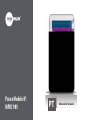 1
1
-
 2
2
-
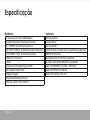 3
3
-
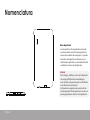 4
4
-
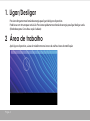 5
5
-
 6
6
-
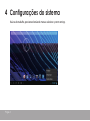 7
7
-
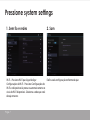 8
8
-
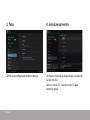 9
9
-
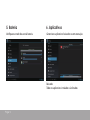 10
10
-
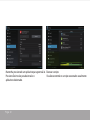 11
11
-
 12
12
-
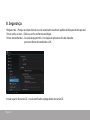 13
13
-
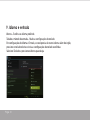 14
14
-
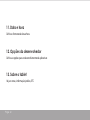 15
15
-
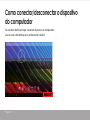 16
16
-
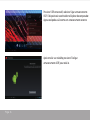 17
17
-
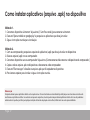 18
18
-
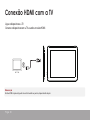 19
19
-
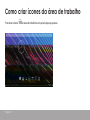 20
20
-
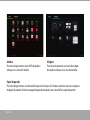 21
21
-
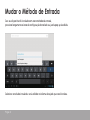 22
22
-
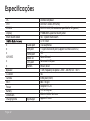 23
23
-
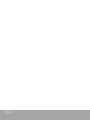 24
24
-
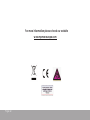 25
25
MPMan MPDC905 Manual do proprietário
- Categoria
- Comprimidos
- Tipo
- Manual do proprietário